Tuorein versio Applen työpöytäkäyttöjärjestelmästä Macintosh-tietokoneille on täällä. Tässä on katsaus sen määrittämiseen Macilla.
Tuorein versio Applen työpöytäkäyttöjärjestelmästä Macintosh-tietokoneille on täällä. Pari kuukautta sitten näytimme sinulle kuinka asentaa kaksoiskäynnistyskokoonpano jos olet kiinnostunut kokeilemaan esikatseluja. Päivitys sisältää monia ominaisuuksia, jotka keskittyvät tekemään Macin älykkäämmäksi, helpommaksi käyttää ja ylläpitää. Voit nyt käyttää Apple Watchia myös Macin lukituksen avaamiseen tuetuissa malleissa.
Sierra sisältää automaattinen tallennustilan hallinta, usein käytettyjen tiedostojen poistaminen ja siirtäminen iCloudiin, Apple Pay -sovellukseen Webissä, kuva-kuvassa -soittimeen ja yleiseen leikepöydälle. Voit myös synkronoida työpöydän muiden Mac-koneiden välillä, joissa Sierra- ja Apple-laitteet ovat käynnissä iOS 10. Suurin lisäys on Siri-tuki; iOS digitaalista avustajaa voidaan nyt käyttää Macissa. Tässä artikkelissa osoitamme sinulle, kuinka saada Mac valmis päivitykseen.
Tee Macisi valmis MacOS Sierra -versioon 10.12
Ennen kuin voit päivittää Sierraksi, sinun on tarkistettava, tukeeko Mac-tietokoneesi. MacOS 10.12 pudottaa Macintosh-mallit vuoteen 2009 asti. Tämä johtuu siitä, että jotkut laitteet eivät ehkä tue tiettyjä Bluetooth-tekniikoita ja OS X -kehyksiä, kuten uutta metallia GPU-erityisen suorituskyvyn käsittelemiseen. Tarkista Mac-tietokoneesi malli napsauttamalla Omenavalikko> Tietoja tästä Macista valitse sitten Yleiskatsaus välilehti. Vaikka Mac-ohjelmistoa tuetaan, kannattaa ehkä harkita huolellisesti, onko päivitys sen arvoinen, koska jotkin ominaisuudet vaativat uudempia malleja.

Kun olet selvittänyt, pystyykö Mac ajamaan Sierraa, saatat suorittaa joitain ennakkoedellytyksiä; kuten varmistamalla, että sinulla on tarpeeksi vapaata tilaa, varmuuskopioi Mac ja päivitä sovellukset ennen päivityksen aloittamista. Mac OS Sierra on 4,7 Gt: n lataus, joten haluat varmistaa, että sinulla on tarpeeksi tilaa ladata tiedoston ja tallentaa varmuuskopio tulevia tarkoituksia varten. Jos sinulla on vanhoja sovelluksia tai tiedostoja, joita et tarvitse, saattavat viedä tilaa; sinun on joko poistettava tai varmuuskopioitava ne ulkoiseen asemaan. Tarkista myös App Storesta päivitykset ennen päivityksen aloittamista. Muista tutustua artikkeliimme käyttöohjeisiin Time Machine varmuuskopioimaan Mac.
Lataa ja asenna MacOS Sierra
Nyt kun nämä askareita ovat poissa käytöstä, olemme valmiita asentamaan MacOS Sierran. Käynnistä App Store Dockissa ja napsauta sitten Lataa. Jos Sierra ei näy kaupassa esiteltynä sovelluksena, etsi se hakukentän avulla.
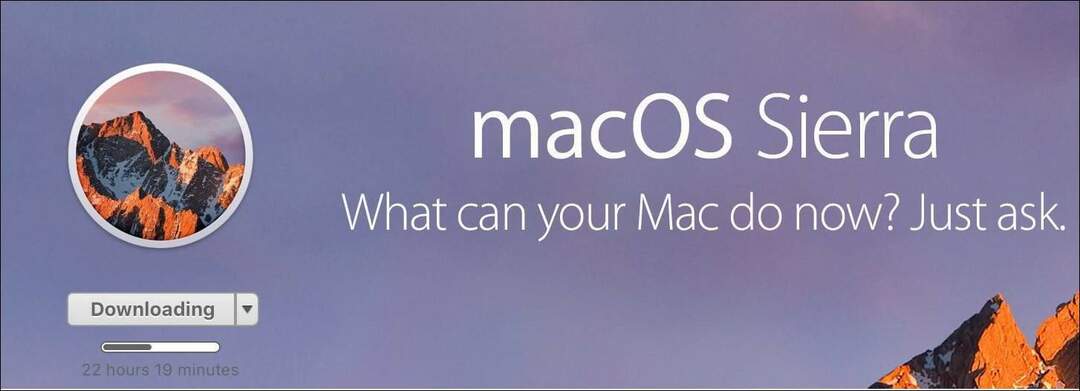
Lataus saattaa viedä jonkin aikaa Internet-yhteytesi nopeudesta riippuen. Jos sinulla on ongelmia lataamisessa, yritä vaihtaa Google Public DNS -palveluun. Huomaan, että se auttaa lataamisessa App Storesta.
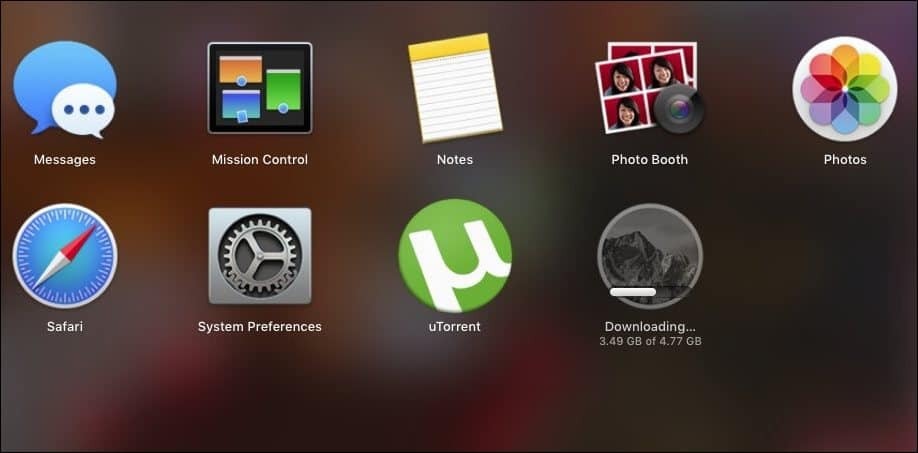
Kun lataus on valmis, löydät sovelluksen Lataukset-kansiosta. Jos haluat säilyttää varmuuskopion tulevia tarpeita varten tai päivittää uusia Mac-tietokoneita, kopioi asennusohjelma toiseen sijaintiin. Käynnistä asennusohjelma ja napsauta sitten Jatka.
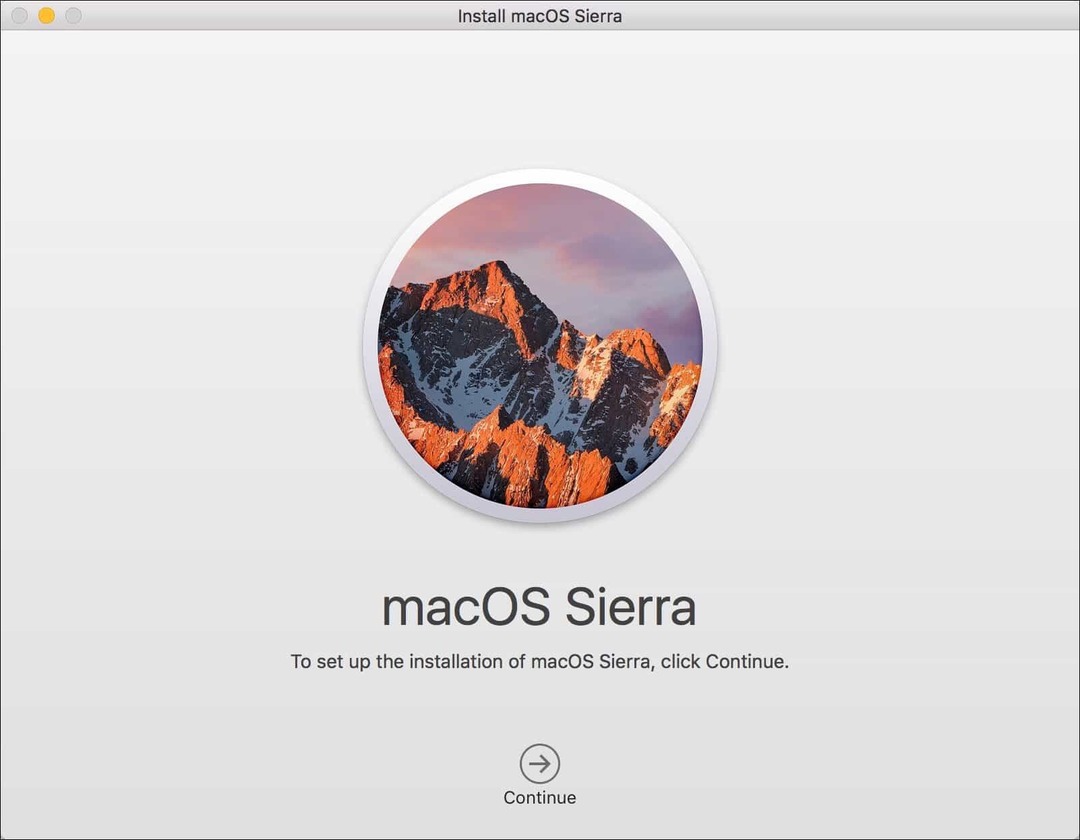
Hyväksy loppukäyttäjän lisenssisopimus ja valitse sitten asema, johon haluat asentaa Sierran. Asennusohjelma käynnistää Mac-tietokoneesi uudelleen ja suorittaa asennuksen loppuun. Kun asennus on valmis, voit tarkistaa App Storen päivitykset.
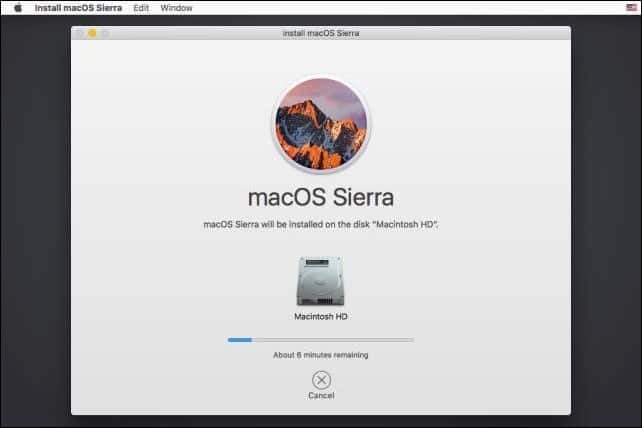
Se siitä! Jos haluat kokeilla Siriä, varmista, että olet muodostanut yhteyden Internetiin, ja paina sitten Fn + avaruus näppäintä tai napsauttamalla Siri Dockissa tai valikkopalkissa. Kerro meille mitä ajattelet päivityksestä.

